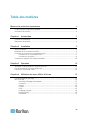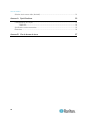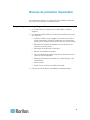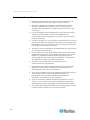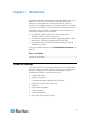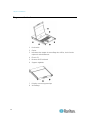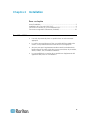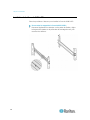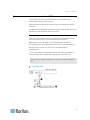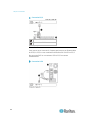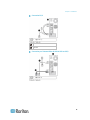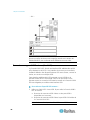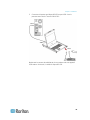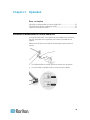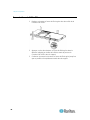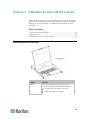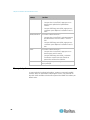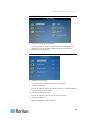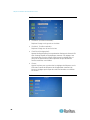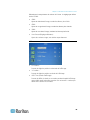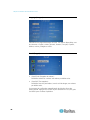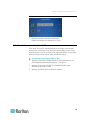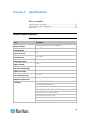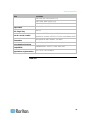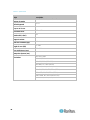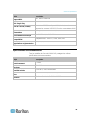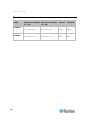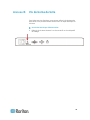Raritan T1700-T1900 LED Mode d'emploi
- Catégorie
- Consoles en rack
- Taper
- Mode d'emploi

Copyright © 2014 Raritan, Inc.
T1700LED_T1900LED-0B-v1.1-E
Juillet 2014
255-37-0002-00 RoHS
Console KVM à DEL de Raritan
(T1700-LED/T1900-LED)
Guide de l’utilisateur
Version 1.1

Ce document contient des informations propriétaires protégées par droits de copyright. Tous droits
réservés. Aucune partie de ce document ne peut être photocopiée, reproduite ou traduite dans une
autre langue sans approbation écrite préalable de Raritan, Inc.
© Copyright 2014 Raritan, Inc. Tous les logiciels et matériels tiers mentionnés dans le présent
document sont des marques commerciales déposées ou non de leurs détenteurs respectifs et leur
propriété.
Information FCC
Cet équipement a été testé et s'est avéré être conforme aux limites d'un dispositif numérique de
classe A, conformément à l’article 15 du code de la Commission fédérale des communications des
États-Unis (FCC). Ces limites sont conçues pour assurer une protection raisonnable contre les
interférences nocives dans un local commercial. Cet équipement produit, utilise, et peut émettre des
radiofréquences énergétiques, et s'il n'est pas installé et utilisé selon les instructions, il peut causer
des interférences nocives aux communications radio. Utiliser cet équipement dans un environnement
résidentiel peut provoquer des interférences nocives.
Information VCCI (Japon)
Raritan n'est pas responsable de l’endommagement de ce produit suite à un accident, un désastre,
une mauvaise utilisation, un abus, toute modification du produit par quiconque hormis Raritan, ou tout
autre événement en dehors d'un contrôle raisonnable ou des conditions d'utilisation normales.
Si un câble électrique est inclus avec ce produit, il doit être utilisé exclusivement avec ce produit.

iii
Table des matières
Mesures de protection importantes v
Ce qui n'est pas couvert par la garantie ........................................................................................ v
Instructions de sécurité ................................................................................................................. vi
Chapitre 1 Introduction 1
Contenu de l'emballage ................................................................................................................. 1
Diagramme de structure ................................................................................................................ 2
Chapitre 2 Installation 3
Avant l'installation .......................................................................................................................... 3
Installation de la Console KVM à DEL ........................................................................................... 4
Connecter un serveur ou un commutateur KVM ........................................................................... 7
Connexion à un commutateur KVM..................................................................................... 7
Connexion à un serveur ...................................................................................................... 8
Connecter un appareil USB externe (facultatif) ........................................................................... 10
Chapitre 3 Opération 12
Verrouiller ou déverrouiller la Console KVM à DEL ..................................................................... 12
Fonctionnement de la Console KVM à DEL ................................................................................ 13
Fermer la Console KVM à DEL ................................................................................................... 14
Chapitre 4 Utilisation du menu affiché à l'écran 15
Fonctionnement de l'affichage ..................................................................................................... 15
Menu principal .............................................................................................................................. 16
Auto Adjust (Réglage automatique)................................................................................... 17
Luminance ......................................................................................................................... 17
Gestion .............................................................................................................................. 18
Couleur .............................................................................................................................. 18
OSD ................................................................................................................................... 19
Language (Langue) ........................................................................................................... 20
Recall (Rappel) .................................................................................................................. 20
Information ......................................................................................................................... 21

Table des matières
iv
Sélection de la source vidéo (facultatif) ....................................................................................... 21
Annexe A Spécifications 22
Caractéristiques techniques ........................................................................................................ 22
T1700-LED ........................................................................................................................ 22
T1900-LED ........................................................................................................................ 23
Spécifications environnementales ............................................................................................... 25
Dimensions .................................................................................................................................. 26
Annexe B Vis de borne de terre 27

v
Lisez attentivement toutes ces instructions avant d'utiliser le dispositif.
Conservez ce manuel pour consultation future.
Ce qui n'est pas couvert par la garantie
Les produits dont le numéro de série a été oblitéré, modifié ou
supprimé.
Les dommage, détérioration ou fonctionnement défectueux causés
par ce qui suit :
Accident, mauvais usage, négligence, incendie, eau, éclair ou
autres catastrophes naturelles, modification non autorisée du
produit ou non-respect des instructions fournies avec le produit.
Réparation ou tentative de réparation par une personne non
autorisée par notre société.
Dommages au produit dus au transport.
Dépose ou installation du produit.
Causes extérieures au produit, telles qu'une fluctuation ou une
panne du courant électrique.
Utilisation de fournitures ou de pièces ne répondant pas à nos
spécifications.
Usure normale.
Autres causes non liées à un défaut du produit.
Frais de service de dépose, d'installation et de paramétrage.
Mesures de protection importantes

Chapitre 1: Mesures de protection importantes
vi
Instructions de sécurité
Débranchez l'équipement avant de le nettoyer. N'utilisez pas de
détergent liquide ou en spray ; utilisez un chiffon humide.
Maintenez l'équipement à l'abri d'une humidité ou d'une chaleur
excessive. Installez-le de préférence dans un environnement
climatisé à des températures ne dépassant pas 40º Celsius (104º
Fahrenheit).
Lors de l'installation, placez l'équipement sur une surface solide et
plane pour empêcher qu'il ne tombe accidentellement, et
n'endommage un autre équipement ou ne blesse des personnes à
proximité immédiate.
Lorsque la console LCD est en position ouverte, évitez de couvrir, de
bloquer ou d'obstruer de quelque manière que ce soit l'espace entre
l'alimentation et elle. Une convection de l'air correcte est nécessaire
pour empêcher la surchauffe de l'unité.
Arrangez le cordon d'alimentation de l'équipement afin que personne
ne se prenne les pieds dedans.
Si vous utilisez un cordon d'alimentation qui n'a pas été fourni avec
l'équipement, vérifiez qu'il est compatible à la tension et au courant
indiqués sur l'étiquette du régime nominal de l'équipement. La
tension indiquée sur le cordon doit être supérieure à celle figurant
sur l'étiquette du régime nominal de l'équipement.
Observez toutes les précautions et respectez tous les
avertissements liés à l'équipement.
Si l'équipement doit rester inutilisé pendant une durée prolongée,
débranchez-le de la prise électrique pour empêcher qu'il soit
endommagé par une surtension transitoire.
Tenez tous les liquides à l'écart de l'équipement pour éviter qu'ils ne
soient renversés par accident. Tout liquide renversé sur
l'alimentation ou sur tout autre matériel peut entraîner des
dommages, un incendie ou un choc électrique.
Seuls les techniciens qualifiés devraient être autorisés à ouvrir le
châssis. Si vous l'ouvrez vous-même, l'équipement risque d'être
endommagé de manière irréparable et la garantie d'être invalidée.
Si une pièce quelconque de l'équipement est endommagé ou tombe
en panne, faites-la vérifier par un technicien qualifié.

1
Ce guide de l’utilisateur présente la Console KVM à DEL en rack 1U de
Raritan : la T1700-DEL et la T1900-DEL, qui sont employés pour
actionner un commutateur ou un serveur KVM dans un centre de
données ou une salle de serveurs. Une Console KVM à DEL de Raritan
se compose : d’une DEL, -d’un écran LCD rétro-éclairé et d’un port DVI.
La T1700-DEL et la T1900-DEL possèdent les mêmes fonctions. Les
différences principales sont les suivantes :
la T1700-DEL utilise un écran de 17 pouces tandis que la
T1900-DEL utilise un écran de 19 pouces;
la T1700-DEL supporte une résolution vidéo jusqu'à 1920 x à 1080
tandis que la T1900-DEL supporte jusqu'à 1280 x 1024;
le ratio d'écran de la T1700-DEL est de 16:9 tandis que celui du
T1900-DEL est de 4:3.
Pour plus de détails, reportez-vous à Caractéristiques techniques (à la
page 22).
Dans ce chapitre
Contenu de l'emballage ............................................................................. 1
Diagramme de structure ............................................................................ 2
Contenu de l'emballage
La Console KVM à DEL est fournie en standard avec les composantes
montrées ci-dessous. Vérifiez et assurez-vous que tout soit inclus et en
bon état. Si quelque chose est absent ou endommagé, contactez
immédiatement Raritan ou votre fournisseur local.
Console KVM à DEL
Supports de montage
* Profondeur du support réglable de 520 à 902 mm
Câble KVM combiné (VGA, USB, PS/2)
Câble DVI
Guide rapide d'installation
Carte de garantie
Cordon d'alimentation
Clef du tiroir (pour ouvrir la console)
Chapitre 1
Introduction

Chapitre 1: Introduction
2
Diagramme de structure
1. Pavé tactile
2. Clavier
3. Indicateurs des statuts du verrouillage des chiffres, de la fonction
majuscule et du défilement
4. Écran LCD
5. Boutons d'OSD et témoin
6. Supports réglables
7. Poignée concave ergonomique
8. Verrouillage

3
Dans ce chapitre
Avant l'installation ...................................................................................... 3
Installation de la Console KVM à DEL ...................................................... 4
Connecter un serveur ou un commutateur KVM ....................................... 7
Connecter un appareil USB externe (facultatif) ....................................... 10
Avant l'installation
Il est très important de placer ce produit dans un environnement
approprié.
La surface pour positionner et fixer ce produit doit être stable et de
niveau, ou le produit devra être monté dans un lieu approprié.
Assurez-vous que l’emplacement est bien ventilé, en dehors de la
lumière directe du soleil et loin des sources excessives de poussière,
saleté, chaleur, eau, humidité et vibrations.
La commodité de la connexion de ce produit aux équipements doit
également être prise en considération.
Chapitre 2
Installation

Chapitre 2: Installation
4
Installation de la Console KVM à DEL
Suivez la procédure ci-dessous pour installer la Console KVM à DEL.
Pour monter le support de la Console KVM à DEL:
1. Desserrez légèrement les attaches sur les pattes de fixation, réglez
la longueur des pattes sur la profondeur de montage du rack, puis
resserrez les attaches.

Chapitre 2: Installation
5
2. Attachez solidement les pattes de fixation sur les rails du rack à
l'aide de vos propres vis ou écrous à cage.
3. Faites glisser la Console KVM à DEL entre les supports comme
montré ci-dessous.

Chapitre 2: Installation
6
4. Attachez la Console KVM à DEL au support.
Le diagramme ci-dessous illustre comment la Console KVM à DEL se
déplace entre les crochets.

Chapitre 2: Installation
7
Connecter un serveur ou un commutateur KVM
La Console KVM à DEL peut être reliée à un commutateur KVM
(clavier-vidéo-souris) ou à un serveur.
Utilisez toujours le câble KVM combiné fourni par Raritan pour faire la
connexion.
Un câble DVI est également nécessaire si le port vidéo du serveur est un
port DVI ou si vous préférez utiliser le port DVI.
Connexion à un commutateur KVM
Vous pouvez faire une connexion à n'importe quel Commutateur KVM
via une connexion USB ou PS/2 comme illustré ci-dessous.
Utilisez alors la Console KVM à DEL de Raritan pour accéder au
Commutateur KVM et à l'équipement connecté au Commutateur KVM.
Ne reliez PAS les ports USB et PS/2 au commutateur KVM
simultanément.
Si vous connectez le Commutateur KVM MCCAT28/216 de Raritan, la
Console KVM à DEL ne prend en charge que la connexion PS/2.
Attention : le commutateur KVM MasterConsole II (MCC) de Raritan
n'est pas pris en charge, veuillez donc ne pas y connecter d'appareil
MCC.
Connexion USB

Chapitre 2: Installation
8
Connexion PS/2
Câble KVM combiné
Commutateur KVM
Connexion à un serveur
Vous pouvez vous connecter à n'importe quel serveur par l'intermédiaire
de l'USB, le PS/2 ou une combinaison d'interface DVI et USB ou PS/2.
Ne connectez PAS les connecteurs USB et PS/2 au serveur
simultanément.
Connexion USB

Chapitre 2: Installation
9
Connexion PS/2
Câble KVM combiné
Serveur
Connexion par l'intermédiaire de DVI et USB ou PS/2

Chapitre 2: Installation
10
-- OU --
Câble KVM combiné
Câble DVI
Serveur
Conseil : si les ports DVI et VGA sont disponibles sur le serveur, vous
pouvez connecter les deux ports et appuyer ensuite sur le bouton de
DOWN/SOURCE pour commuter entre différentes sources vidéo.
Connecter un appareil USB externe (facultatif)
La Console KVM à DEL fournit une interface USB additionnelle qui fait
office d'extension de l'USB. -Une interface du serveur y est connectée,
facilitant l'utilisation d'un dispositif externe USB avec serveur, comme un
clavier, une souris ou un disque USB.
Cette interface additionnelle USB comporte un port-USB B sur le
panneau arrière de la Console KVM à DEL et un port-USB A sur le
panneau avant. La connexion USB entre le serveur et la Console KVM à
DEL est obligatoire pour utiliser cette interface USB.
Pour relier un dispositif USB externe :
1. Utilisez un câble USB -A vers USB -B pour relier la Console KVM à
DEL au serveur.
a. Branchez le connecteur USB-A dans un des ports USB A
disponibles-sur le serveur.
b. Branchez le connecteur USB-B dans le port USB-B à l'arrière de
la Console KVM à DEL.
Note : Raritan ne fournit pas le câble USB-A vers USB-B.

Chapitre 2: Installation
11
2. Connectez n'importe quel dispositif USB au port USB A sur le
panneau avant -de la Console KVM à DEL.
Maintenant le serveur devrait détecter le raccordement de cet appareil
USB externe. Au besoin, installez le dispositif USB.

12
Dans ce chapitre
Verrouiller ou déverrouiller la Console KVM à DEL ................................ 12
Fonctionnement de la Console KVM à DEL ............................................ 13
Fermer la Console KVM à DEL ............................................................... 14
Verrouiller ou déverrouiller la Console KVM à DEL
La Console KVM à DEL a un système de verrouillage sur le côté droit.
Une fois verrouillé, vous ne pourrez plus enlever ce produit de son
support.
Utilisez la clé du tiroir ou un objet en forme de pièce pour tourner la
serrure.
Pour déverrouiller ce produit, tournez la serrure vers la gauche.
Pour verrouiller ce produit, tournez la serrure vers la droite.
Chapitre 3
Opération

Chapitre 3: Opération
13
Fonctionnement de la Console KVM à DEL
1. Tirez doucement la poignée concave vers l'avant de l'écran LCD.
2. Basculez l'écran LCD à un angle approprié.
3. Utiliser la Console KVM à DEL. Pour des informations sur les
boutons LCD et le menu écran, reportez-vous à Utiliser le menu
OSD (voir "Utilisation du menu affiché à l'écran" à la page 15).

Chapitre 3: Opération
14
Fermer la Console KVM à DEL
1. Repérez un bouton en forme de flèche grise des deux côtés de la
Console KVM à DEL.
2. Appuyez sur les deux boutons en forme de flèche grise dans la
direction indiquée par la tête de la flèche avant de pousser la
Console KVM à DEL dans le support.
3. Continuez à pousser les boutons en forme de flèche grise jusqu'à ce
que ce produit soit complètement entré dans le support.
La page est en cours de chargement...
La page est en cours de chargement...
La page est en cours de chargement...
La page est en cours de chargement...
La page est en cours de chargement...
La page est en cours de chargement...
La page est en cours de chargement...
La page est en cours de chargement...
La page est en cours de chargement...
La page est en cours de chargement...
La page est en cours de chargement...
La page est en cours de chargement...
La page est en cours de chargement...
-
 1
1
-
 2
2
-
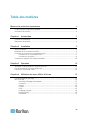 3
3
-
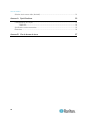 4
4
-
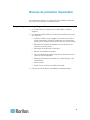 5
5
-
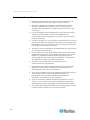 6
6
-
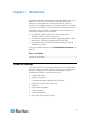 7
7
-
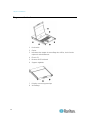 8
8
-
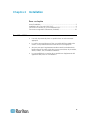 9
9
-
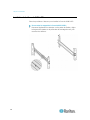 10
10
-
 11
11
-
 12
12
-
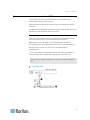 13
13
-
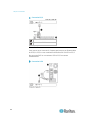 14
14
-
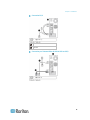 15
15
-
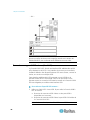 16
16
-
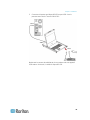 17
17
-
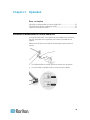 18
18
-
 19
19
-
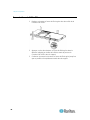 20
20
-
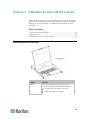 21
21
-
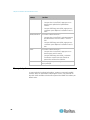 22
22
-
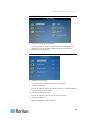 23
23
-
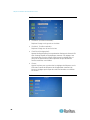 24
24
-
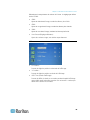 25
25
-
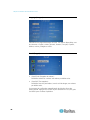 26
26
-
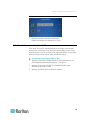 27
27
-
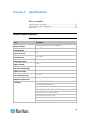 28
28
-
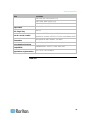 29
29
-
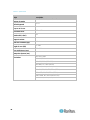 30
30
-
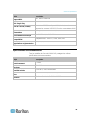 31
31
-
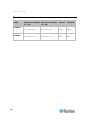 32
32
-
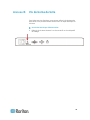 33
33
Raritan T1700-T1900 LED Mode d'emploi
- Catégorie
- Consoles en rack
- Taper
- Mode d'emploi
Documents connexes
Autres documents
-
DeLOCK 42628 Fiche technique
-
Belkin CONSOLE 17 POUR MONTAGE EN BAIE AVEC SWITCH KVM 16 PORTS #F1DC116BFRSR Le manuel du propriétaire
-
Avocent AMX5000 Manuel utilisateur
-
Belkin SWITCH KVM CAT5 SMB #F1DP104AEA Le manuel du propriétaire
-
Casio 2015 Manuel utilisateur
-
Tripp Lite B070-016-19 Manuel utilisateur
-
Daxten Z-series Le manuel du propriétaire
-
Avocent Emerge MPX1500 Manuel utilisateur
-
Tripp Lite Cat5 Rack Console KVM Switches Le manuel du propriétaire
-
Avocent AutoView 3100 Manuel utilisateur